Vant Radio 单选框
引入
import Vue from 'vue';
import { RadioGroup, Radio } from 'vant';
Vue.use(Radio);
Vue.use(RadioGroup);
代码演示
基础用法
通过 v-model 绑定值当前选中项的 name
<van-radio-group v-model="radio">
<van-radio name="1">单选框 1</van-radio>
<van-radio name="2">单选框 2</van-radio>
</van-radio-group>
export default {
data() {
return {
radio: '1'
}
}
};水平排列
将 direction 属性设置为 horizontal 后,单选框组会变成水平排列
<van-radio-group v-model="radio" direction="horizontal">
<van-radio name="1">单选框 1</van-radio>
<van-radio name="2">单选框 2</van-radio>
</van-radio-group>禁用状态
通过 disabled 属性禁止选项切换,在 Radio 上设置 disabled 可以禁用单个选项
<van-radio-group v-model="radio" disabled>
<van-radio name="1">单选框 1</van-radio>
<van-radio name="2">单选框 2</van-radio>
</van-radio-group>
禁用文本点击
设置 label-disabled 属性后,点击单选框图标以外的内容不会触发切换
<van-radio-group v-model="radio">
<van-radio name="1" icon-disabled>单选框 1</van-radio>
<van-radio name="2" icon-disabled>单选框 2</van-radio>
</van-radio-group>
自定义形状
将 shape 属性设置为 square,单选框的形状会变成方形。
<van-radio-group v-model="radio">
<van-radio name="1" shape="square">单选框 1</van-radio>
<van-radio name="2" shape="square">单选框 2</van-radio>
</van-radio-group>
自定义颜色
通过 checked-color 属性设置选中状态的图标颜色
<van-radio-group v-model="radio">
<van-radio name="1" checked-color="#07c160">单选框 1</van-radio>
<van-radio name="2" checked-color="#07c160">单选框 2</van-radio>
</van-radio-group>
自定义大小
通过 icon-size 属性可以自定义图标的大小
<van-radio-group v-model="radio">
<van-radio name="1" icon-size="24px">单选框 1</van-radio>
<van-radio name="2" icon-size="24px">单选框 2</van-radio>
</van-radio-group>
自定义图标
通过 icon 插槽自定义图标,并通过 slotProps 判断是否为选中状态
<van-radio-group v-model="radio">
<van-radio name="1">
单选框 1
<template #icon="props">
<img class="img-icon" :src="props.checked ? activeIcon : inactiveIcon" />
</template>
</van-radio>
<van-radio name="2">
单选框 2
<template #icon="props">
<img class="img-icon" :src="props.checked ? activeIcon : inactiveIcon" />
</template>
</van-radio>
</van-radio-group>
<style>
.img-icon {
height: 20px;
}
</style>
export default {
data() {
return {
radio: '1',
activeIcon: 'https://img.yzcdn.cn/vant/user-active.png',
inactiveIcon: 'https://img.yzcdn.cn/vant/user-inactive.png',
};
},
};
与 Cell 组件一起使用
此时你需要再引入 Cell 和 CellGroup 组件
<van-radio-group v-model="radio">
<van-cell-group>
<van-cell title="单选框 1" clickable @click="radio = '1'">
<template #right-icon>
<van-radio name="1" />
</template>
</van-cell>
<van-cell title="单选框 2" clickable @click="radio = '2'">
<template #right-icon>
<van-radio name="2" />
</template>
</van-cell>
</van-cell-group>
</van-radio-group>
API
Radio Props
| 参数 | 说明 | 类型 | 默认值 |
|---|---|---|---|
| name | 标识符 | any | - |
| shape | 形状,可选值为 square | string | round |
| disabled | 是否为禁用状态 | boolean | false |
| label-disabled | 是否禁用文本内容点击 | boolean | false |
| label-position | 文本位置,可选值为 left | string | right |
| icon-size | 图标大小,默认单位为 px | number | string | 20px |
| checked-color | 选中状态颜色 | string | #1989fa |
RadioGroup Props
| 参数 | 说明 | 类型 | 默认值 |
| v-model | 当前选中项的标识符 | any | - |
| disabled | 是否禁用所有单选框 | boolean | false |
| direction v2.5.0 | 排列方向,可选值为horizontal | string | vertical |
| icon-size v2.2.3 | 所有单选框的图标大小,默认单位为 px | number | string | 20px |
| checked-color v2.2.3 | 所有单选框的选中状态颜色 | string | #1989fa |
| 事件名 | 说明 | 回调参数 |
|---|---|---|
| click | 点击单选框时触发 | event: Event |
RadioGroup Events
| 事件名 | 说明 | 回调参数 |
|---|---|---|
| change | 当绑定值变化时触发的事件 | 当前选中项的 name |
Radio Slots
| 名称 | 说明 | SlotProps |
|---|---|---|
| default | 自定义文本 | - |
| icon | 自定义图标 | checked: 是否为选中状态 |

 免费AI编程助手
免费AI编程助手
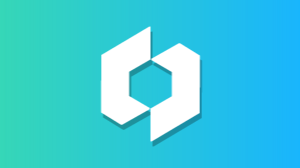



更多建议: